本記事ではLGの16インチモバイルモニターLG『gram +view』をレビューしています。画質に全振りし、外観や機能は極限まで削ぎ落とされたモニターです。薄型軽量設計で持ち運びもしやすく、3年保証も付いているので高画質で永く使えるモニターを探している方におすすめです。
モバイルモニターを10台以上レビューしているモバイルモニターオタクの”はしかん(@hashikan3)”と申します。
初めてモバイルモニターを購入しようと思って調べると、市場に流通しているモバイルモニターのほとんどが初めて見るメーカーで「これ買って大丈夫かな?」とレビューを読み漁ることってありますよね。
しかし、DellやLGなどといった大手メーカーもモバイルモニターを発売しはじめており、本記事でご紹介するLG『gram +view』もそのうちの1台です。

LG gram +view の特徴
- 16インチ非光沢IPS液晶モバイルモニター
- デザインが超シンプル
- 16:10の縦が長めのアスペクト比
- 解像度2560 x 1600 (WQXGA) で広大な領域を使用可能
- ポートはUSB Type-C が2ポートだけというシンプル構成
- 本体だけで670gという軽量設計(カバー込で990g)
- ソフトウェア(OnScreen Control)で本体設定や画面分割機能を利用可能に
特徴を一言で言うと「画質が非常に美しく、機能と外観はとことんシンプル」なモバイルモニターです。

写真多めでじっくりレビューしていますので、購入を検討されている方の参考になれば嬉しいです。

- 高解像度かつ色域の広い液晶パネルで美しい映像を投影できる
- シンプルかつ美しい外観
- 電源のパススルー供給に非対応
- OnScreen ControlアプリがMacに非対応
LG gram +view の概要
スペック
| メーカー | LG |
| 型番 | 16MQ70 |
| ディスプレイサイズ | 16 inch |
| アスペクト比 | 16:10 |
| パネル種類 | IPS(視野角170°) |
| 表面仕様 | アンチグレア(非光沢液晶) |
| 解像度 | WQXGA (2560 x 1600) |
| リフレッシュレート | 最大75Hz |
| 最大輝度 | 350 cd/m² |
| コントラスト比 | 1200:1 |
| 応答速度 | 30ms(GTG) |
| 表示色 | 約1677万色(8bit) |
| 色域 | DCI-P3 99% |
| 映像入力端子 | USB Type-C |
| スピーカー | なし |
| VESA | 非対応 |
| 本体サイズ(実測値) | 高さ:245.5mm 幅:360.0mm 厚み:8.3mm |
| 本体重量(実測値) | 約670g(カバー込みで990g) |
| 保証期間 | 3年間 |
スペックにおいて特徴的なポイントは3つ。アスペクト比16:10で縦方向の表示領域が広いのと、高解像度であることと、色域がとても広いこと。
記事後半に色域測定結果も掲載していますが、映像の美しさは今までレビューしてきたモバイルモニターの中でもトップクラスです。
しかし機能的には非常にシンプル。スピーカー非搭載でVESAにも非対応、ボタンも明るさ調整しかなく、その他の設定は「OnScreen Control」(2022年9月現在はWindowsのみ対応)というアプリを使う必要があります。
付属品と外観
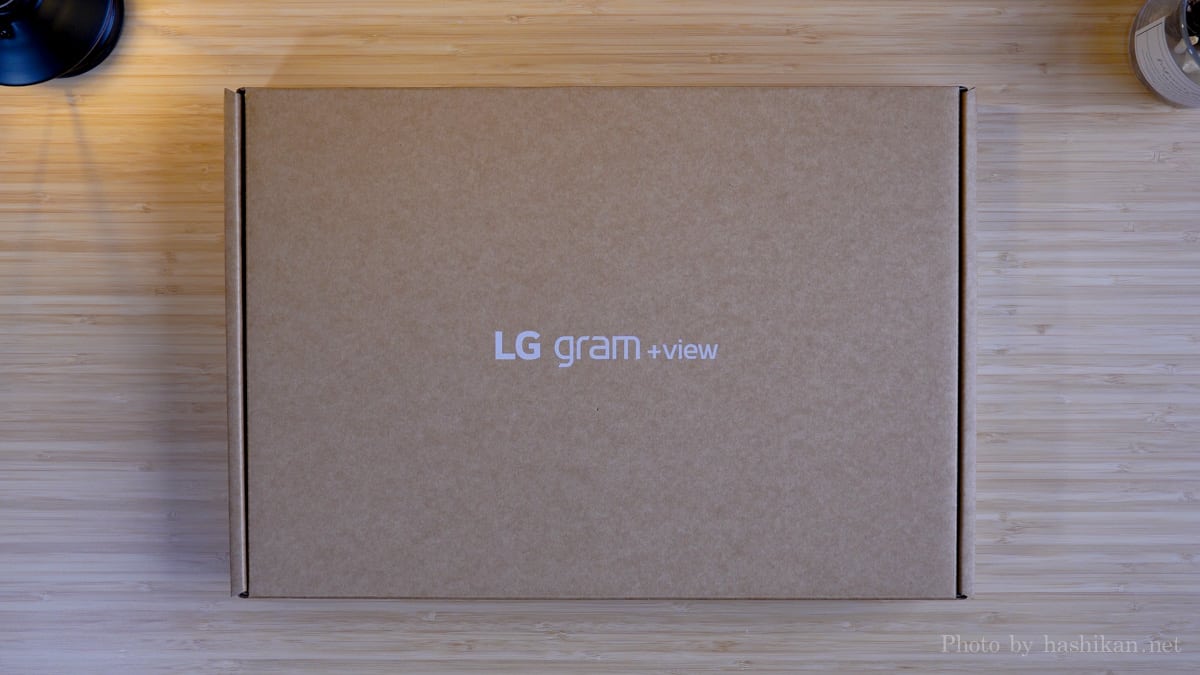
外箱はエコを感じるシンプルなもの。
開けると最初に付録のダンボール製組み立て式カレンダーがお目見え。

内容物はこちら。付属品もシンプルです。
- gram +view 本体
- TYPE-C to TYPE-C ケーブル 1本
- フォリオカバー
- オーナーズマニュアル
- 保証書

マニュアルはグローバル対応で、日本語ページもあります。

とてもシンプルな外観。モニター正面は黒いフレームでロゴは一切なし。

背面はシルバーで少し光沢感のあるサンドブラスト仕上げ。とても高級感があります。

背面に向かって左上にLGのロゴがあるだけの超シンプルデザイン。個人的にもなるべくロゴは目立たないほうが好みなので、このくらいの品のあるロゴなら全然ありです。

側面も同じ質感ですが、エッジの部分だけ光沢があり、上品です。

下側のエッジ部分には左右に滑り止めのゴムが仕込まれています。

ポートもシンプルで、左側面にはUSB Type-Cポートを1ポート搭載。

右側面には同じくUSB Type-Cポートと明るさ調整用のボタンがあります。ポートやスイッチ類はこれだけ。

付属のフォリオカバーはiPadのカバーによく似た形状です。表面の質感はレザー調。

ディスプレイ面はファブリック調になっています。

フォリオカバーはマグネットで本体に装着できるようになっており、取り付ける際はまず本体下側の背面側にマグネットでくっつけます。

ぐるりとディスプレイ面を覆って完成。

背面はこのような状態になります。

フォリオカバーはスタンドも兼ねており、背面側にぐるりと巻く形にするとマグネットで定位置に固定されます。

2箇所ほどマグネットで固定できるようになっていて、見やすい角度に調整可能。


スタンドで立てた状態を背面から見るとこのような状態に。とてもエレガントな佇まいです。

スタンドを装着したまま縦置きにすることも可能。専用ソフトの「OnScreen Control」と組み合わせて使うことで自動回転させることも可能。縦置き表示を多用する方にはとても嬉しい機能です。

非常にシンプルでカッコいいモバイルモニターです。

これならどこに持ち運んで使ってもシンプルに使いこなせそう。

質感もかなり良くて満足度は高いです。

大きさと重さ

カタログスペック上のモニターの大きさは、高さ:245.5mm、幅:360.0mm、厚み:8.3mm。
13インチのM1 MacBook Airと重ねてみるとこのくらいの大きさになります。

ちなみに同じサイズの「LG 16インチノートPC gram」と合わせて使うことで、全く同じ大きさかつ解像度のディスプレイをそのまま拡張できますので、LGユーザーには嬉しい仕様になっています。

厚みは8.3mmと厚すぎず薄すぎず、適度な厚みといったところ。フォリオカバーを着けても片面だけなのでかなり薄い状態で持ち運びできます。

モバイルノートと非常に相性の良いモニターですね。

「OnScreen Control」アプリでモニターの設定が可能
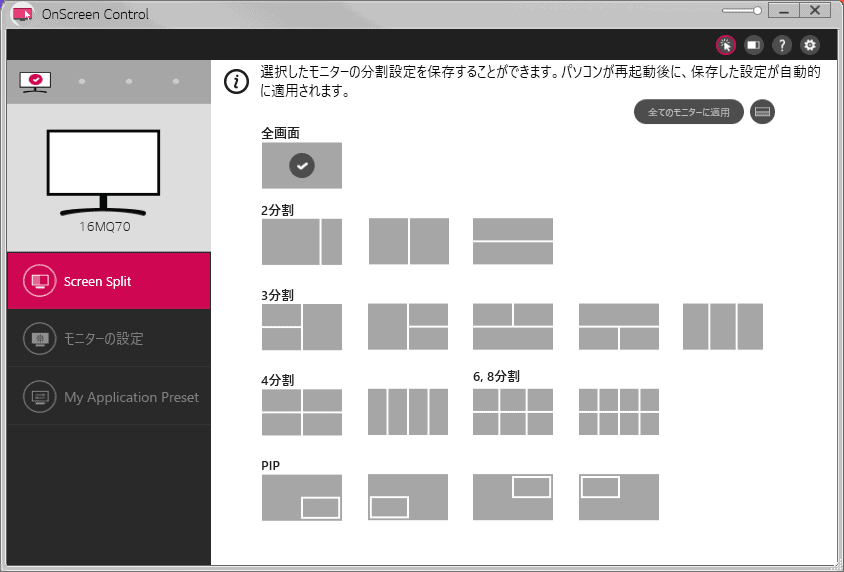
本体だけでできる設定は明るさ調整のみ。今まで見てきたモバイルモニターの中でもここまでシンプルなものは初めてです。

その他の設定は「OnScreen Control」というアプリを使いますが、2022年9月現在、Windowsにしか対応していないので、Macでの利用をお考えの場合はご注意ください。
このようなキャリブレーションツールを持っている方であれば色合いの調整ができますが、モニター単体でできることは明るさ調整のみです。
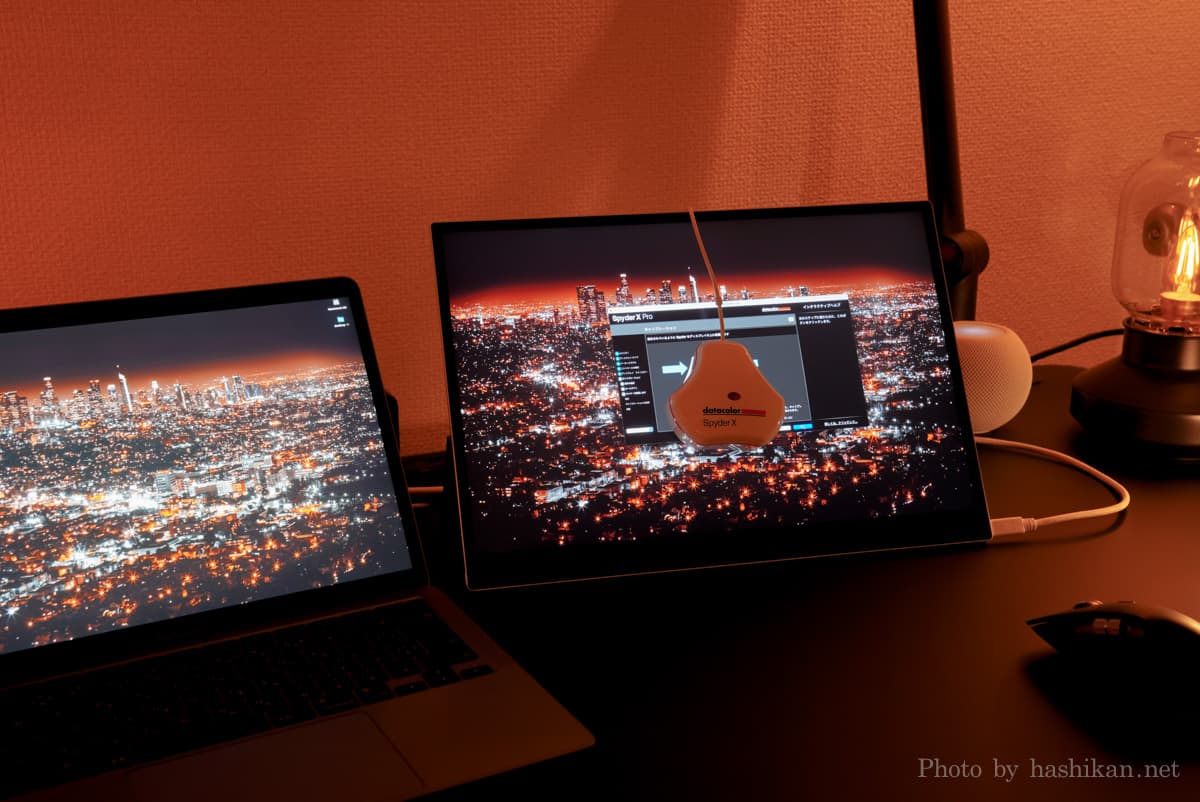
Windowsの場合は「OnScreen Control」をインストールすることでこれらの操作が可能になります。
- 画面分割
- 明るさとコントラスト調整
- 色合いのプリセット選択
- 画面の自動回転
アプリダウンロードはこちら
https://www.lg.com/jp/support/product/lg-16MQ70.ASDJ
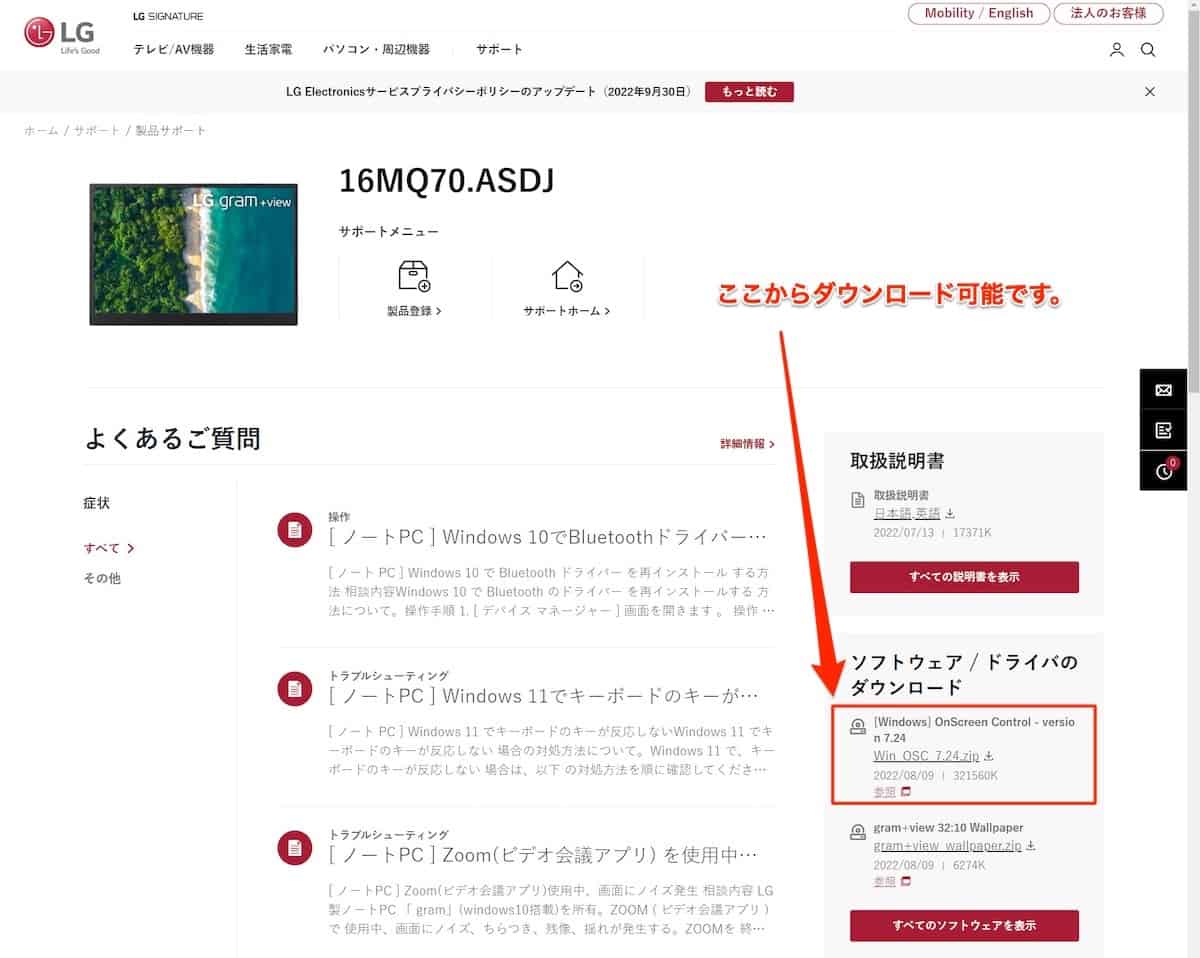
起動するとこのようなメイン画面が開きます。まずは「Screen Sprit」という画面分割機能。
これはアプリウィンドウを、「Screen Sprit」で選択した画面レイアウトに強制的に合わせてしまう機能です。例えば縦にウィンドウを3つ並べたいときはこのレイアウトを選択します。
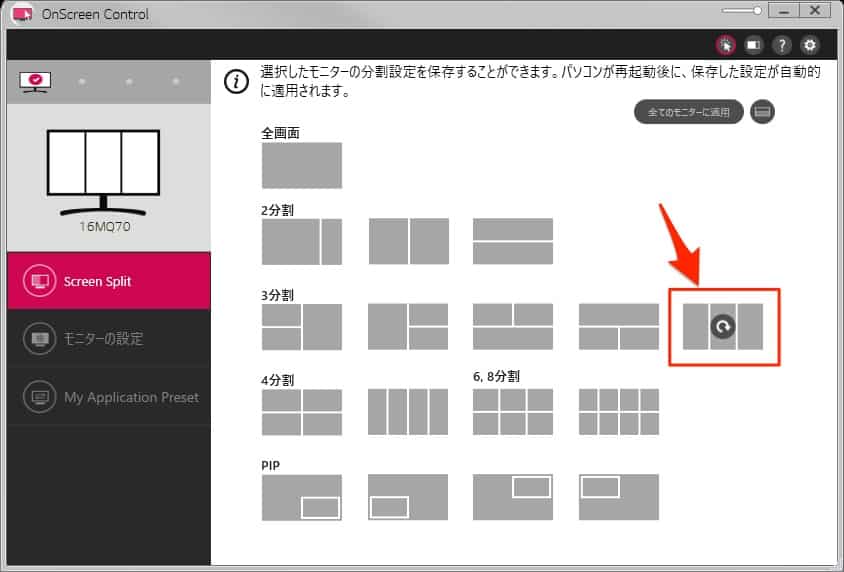
この状態で『gram +view』上にウィンドウをドラッグすると、このような枠が表示され、離すと自動的にウィンドウがぴったりハマります。
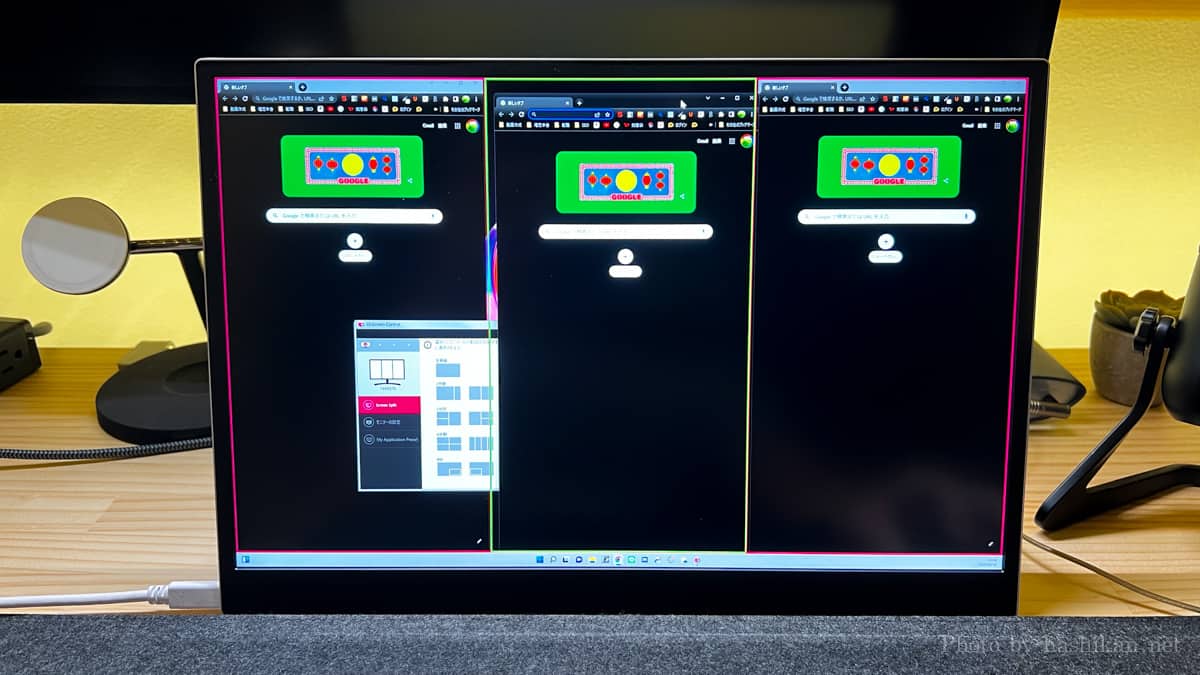
他にも「PIP」(Picture in Picture)レイアウトにするとこのような表示も可能。
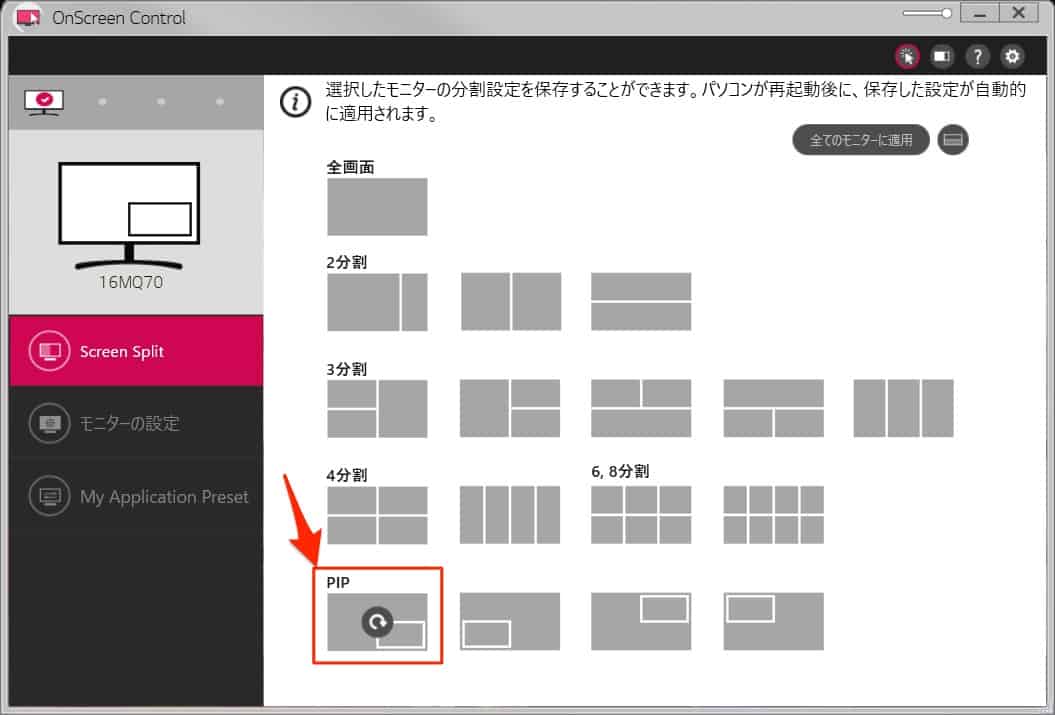
全画面表示の上に小さいウィンドウを表示することもできます。
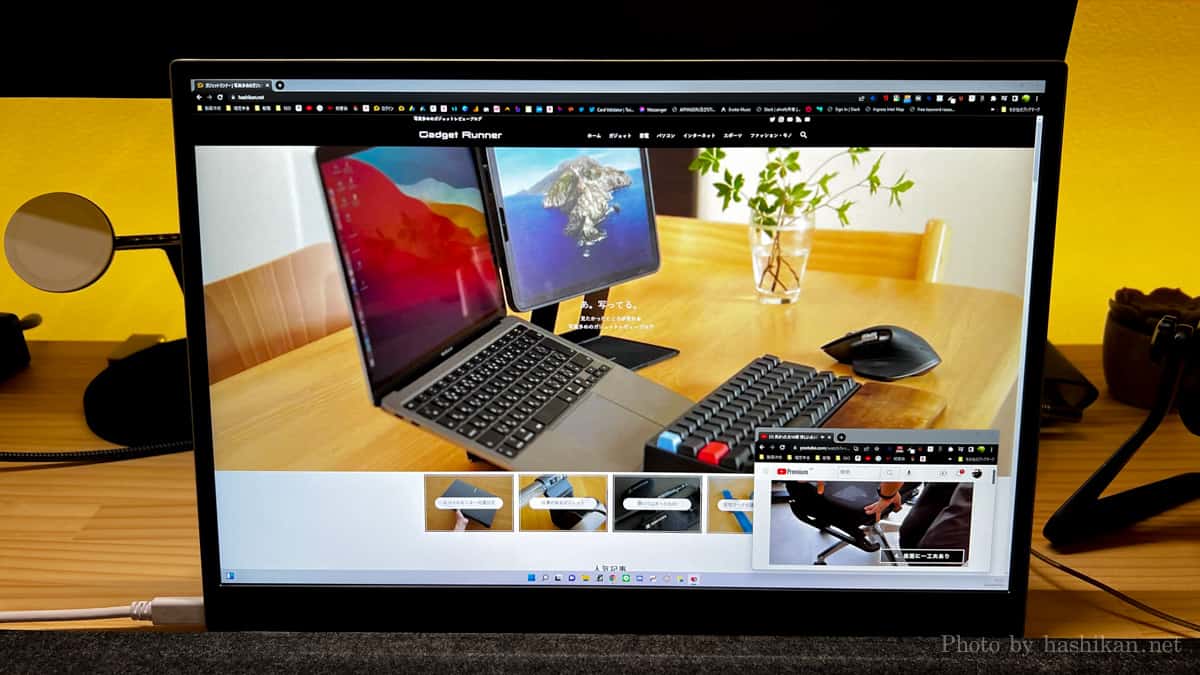
明るさやコントラスト調整は左側の「モニターの設定」を選択するとメニューが表示されます。「ピクチャーモード」で色味のプリセットを選択したり、画面の自動回転機能のON/OFFができます。
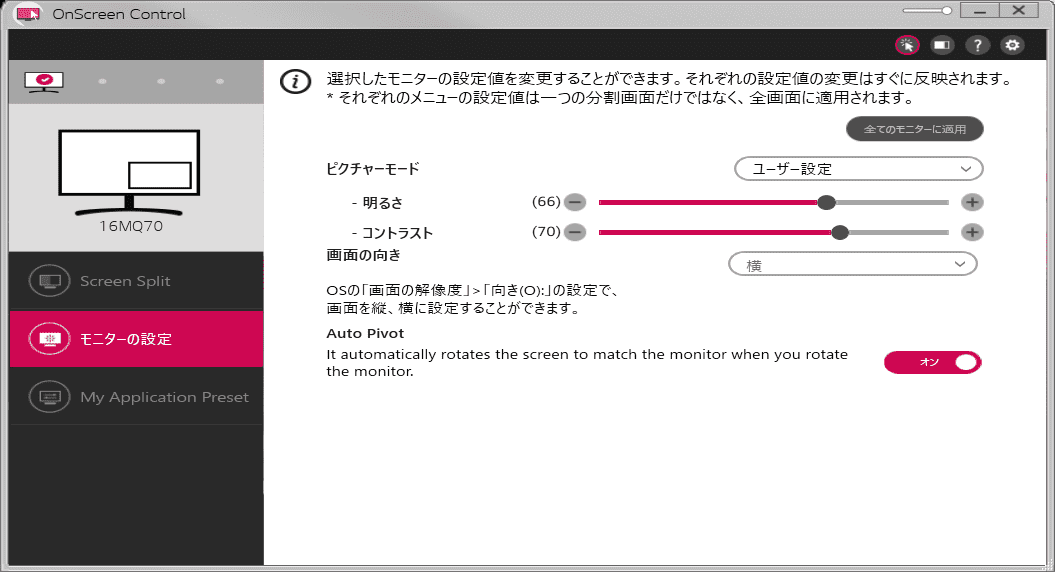
プリセットは7通り。
- ユーザー設定
- FPS
- RTS
- あざやか
- シネマ
- ブルーライト軽減モード
- 色覚調整(色)
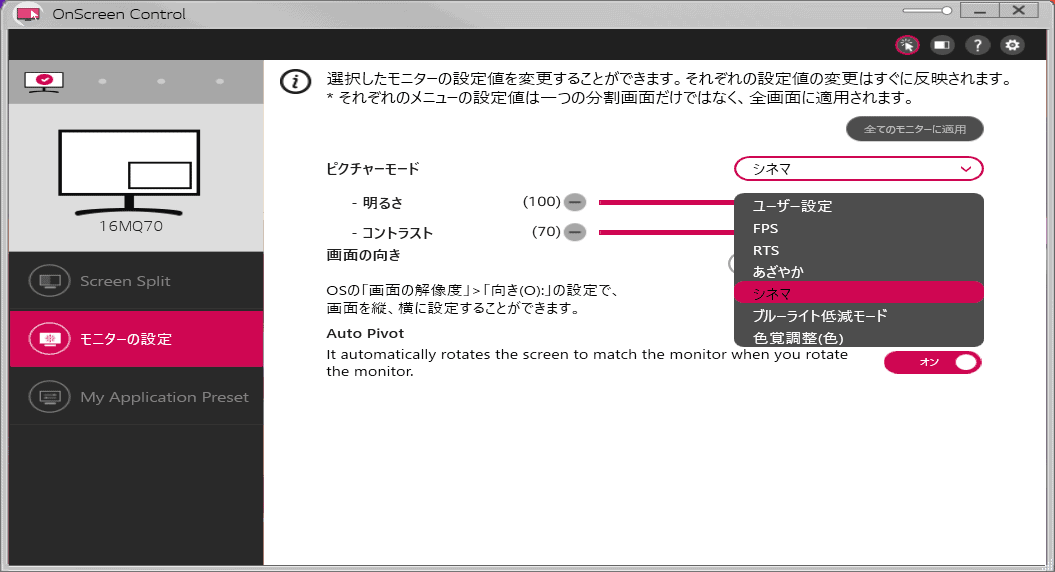
自動回転をONにした状態でモニターを縦置きにすると、自動的にWindowsの画面方向の設定が切り替わり、縦置き表示になります。これは縦長文書を頻繁に扱う場合には非常に便利な機能です。

「My Application Preset」を使うと、アプリケーションごとに色味の設定を変更できます。
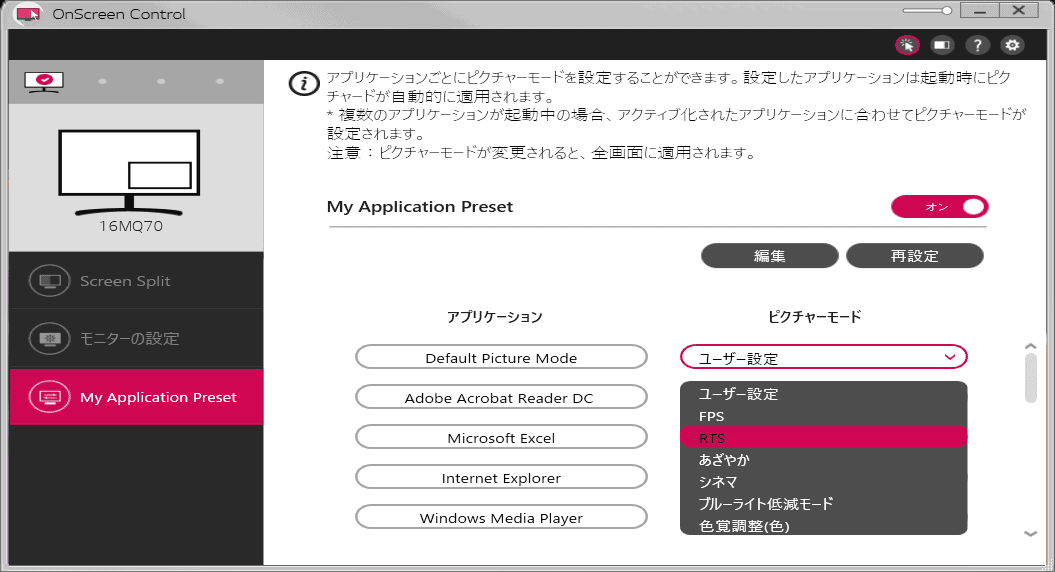
アプリリストにはPCにインストールされているアプリを自由に追加できるので、アプリごとに細かく色合いを調整したい場合に役立ちます。
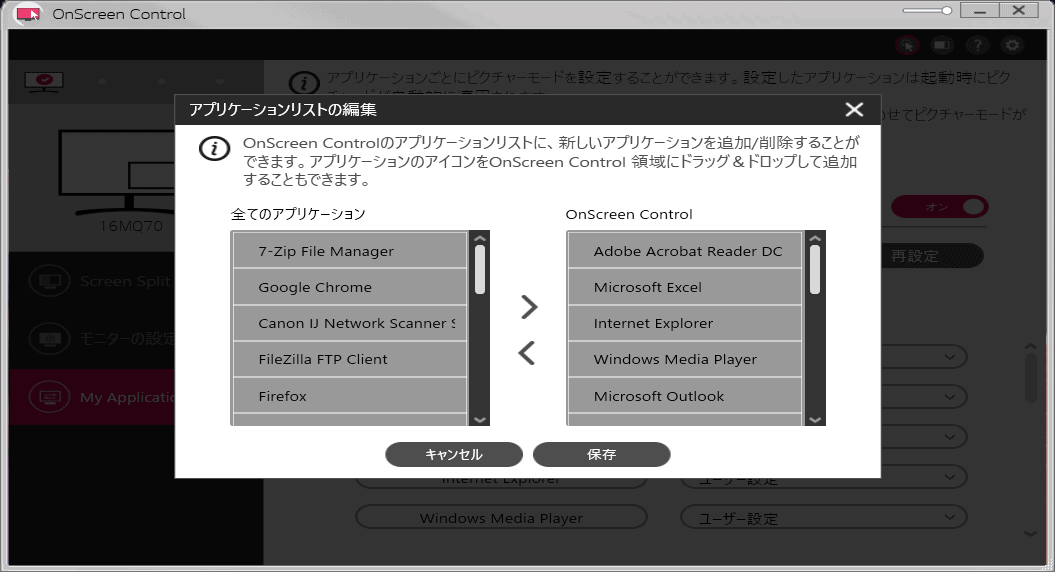
アプリでできることとしては以上です。
LG gram +view の特徴とメリット
色域はDCI-P3カバー率99%と非常に高い
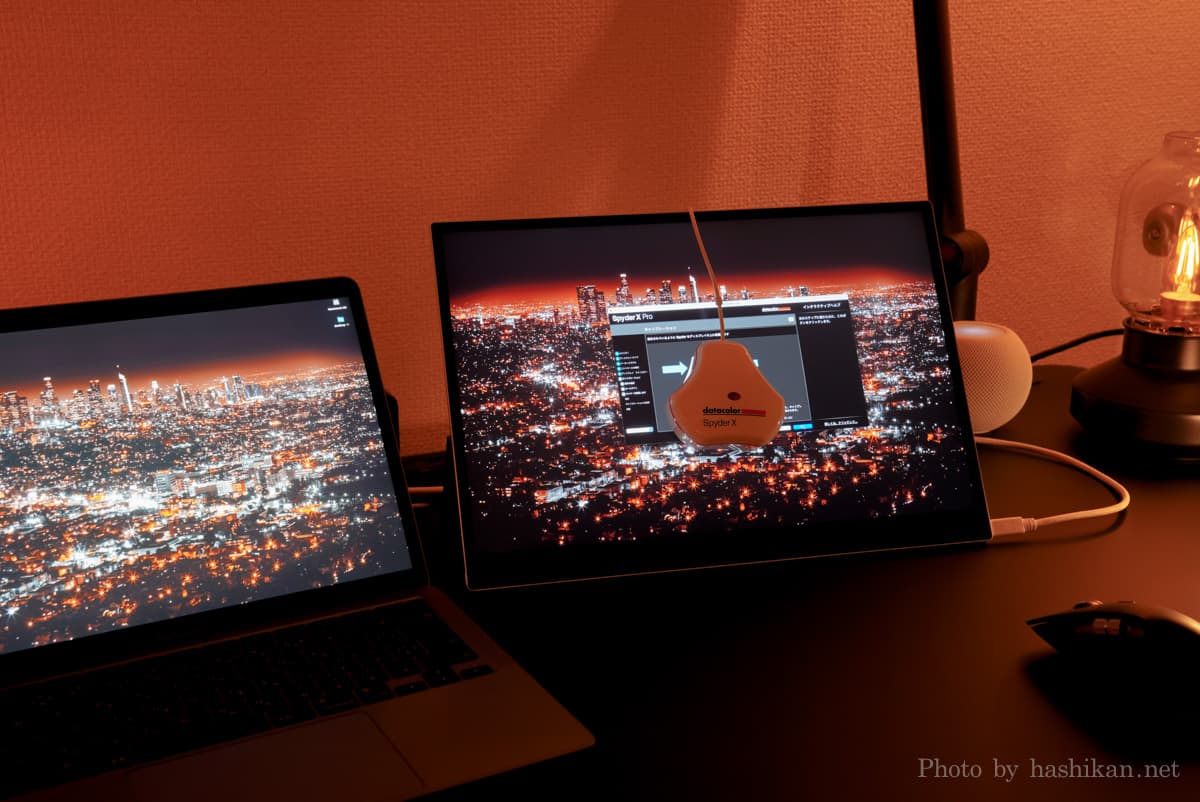
キャリブレーションツールを使って『gram +view』の色域を測定した結果がこちら。
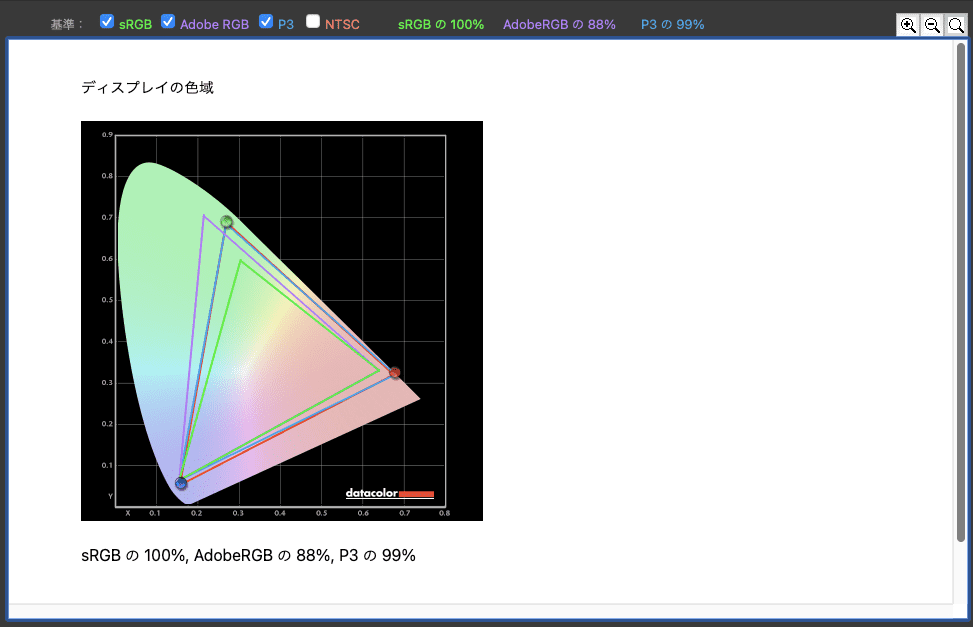
LG gram +view の色域 測定結果
| カラースペース | 色域カバー率 |
|---|---|
| sRGB | 100% |
| AdobeRGB | 88% |
| P3 | 99% |
結果はカタログスペック同様、DCI-P3カバー率99%と非常に高く、これは僕が普段使っているM1 MacBookを超える性能です。(M1 MacBookのDCI-P3カバー率計測結果は97%でした。)
Apple製品に使われているモニターは非常に高性能な液晶パネルが使われているのですが、それを超えてくるとは驚きました。
つまり、色に厳しいクリエイターにとっても全く問題なくというより、クリエイター向けプロ仕様の色表現力を搭載したモニターと言えます。
見るからに色が美しく、MacBookと比較しても全く遜色ない色を表現しています。

LG gram +view の明るさ コントラスト比 測定結果
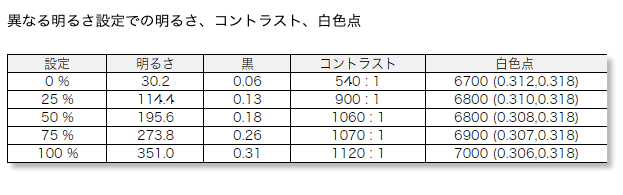
コントラスト比は明るさ100%のときに最高値の1120:1をマーク。
明るさも351.0 cd/m²とカタログススペックを満たす数値を出しており、非常に明るいです。日常利用だと明るさは60%〜70%付近で十分なので、明るい日中でも問題なく使えます。

色や明るさは十分すぎるほどの性能を誇るモバイルモニターです!
シンプルな外観

そして外観も非常にシンプル。
ディスプレイ面にはロゴも何もなく作業に集中できますし、背面も左上にLGのロゴがあるだけで他のモデルと比較しても1位2位を争うシンプルさです。

個人的にもデザインは極力シンプルな方が好みなので、これは非常に良かった点です。
この潔いシンプルな外観は、多くのユーザーにとって好意的に受け止められるのではないでしょうか。
縦に長い表示領域と高解像度
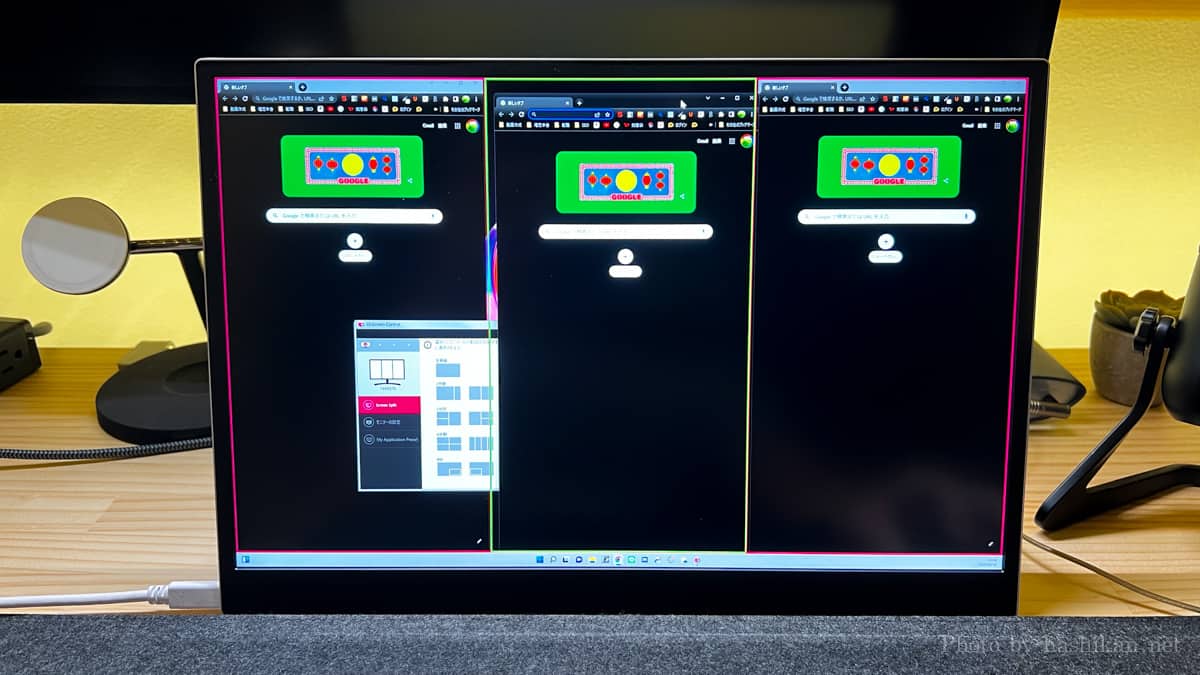
アスペクト比が一般的な16:9ではなく、16:10という縦方向に少し長い比率になっています。
これにより、縦長のウィンドウで作業する際に160ピクセルほど縦長表示にすることができるため、スクロールの回数を減らせます。
| アスペクト比 | 解像度 | 縦の差 |
|---|---|---|
| 16:9 | 2560 x 1440 (WQHD) | – |
| 16:10 | 2560 x 1600 (WQXGA) | 160ピクセルほど長い |
たかが160ピクセルですが、「下のメニューバーが邪魔!」といったストレスが低減されるだけでも効果を体感できます。
映像入力はUSB Type-Cのみ

対応している映像入力はUSB Type-Cのみで、HDMIなどには対応していません。
ただ、USB Type-Cポートは左右両方に搭載されておりどちらに接続しても映像を投影可能。これによりモニターをどちらに置くか自由にレイアウトできます。
また、イヤホンジャックやスピーカーなども搭載されていません。
デザインだけでなく機能も非常にシンプルなので、自分の求める機能を満たしているか確認が必要です。
標準3年保証で安心して使える
保証期間が標準で3年と長いこともこのモニターの特徴です。
モバイルモニターとしては値段が高い部類なので、短期間で故障して使えなくなるのは痛いところ。
しかしこれだけの保証期間があれば、安心して使えるので非常に心強いです。
ちょっと感じたデメリット
電源のパススルー供給には非対応

ちょっと残念なのが電源のパススルー供給に対応していない点。
一般的なモバイルモニターだと、モバイルモニターを介してPCへ電源供給できます。つまり、電源の接続方法として、電源アダプター→モニター→PCのように数珠繋ぎが可能。これにより、PC側のUSB Type-Cポートが1つで済むというメリットがあります。
しかしこのLG『gram +view』はこれに対応しておらず、必ずPC側から電源を供給する必要があります。
配線の順序としては電源アダプター→PC→モニターの順になります。
これだとPC側のUSB Type-Cポートを2つ消費してしまうので、MacBook AirのようなUSB Type-Cポート2つのみのPCだとこれだけでポートが埋まってしまうんですよね。
せっかく左右両方にUSB Type-Cポートがあるのに、この仕様はかなりもったいないと感じました。
OnScreen ControlはWindowsのみ対応
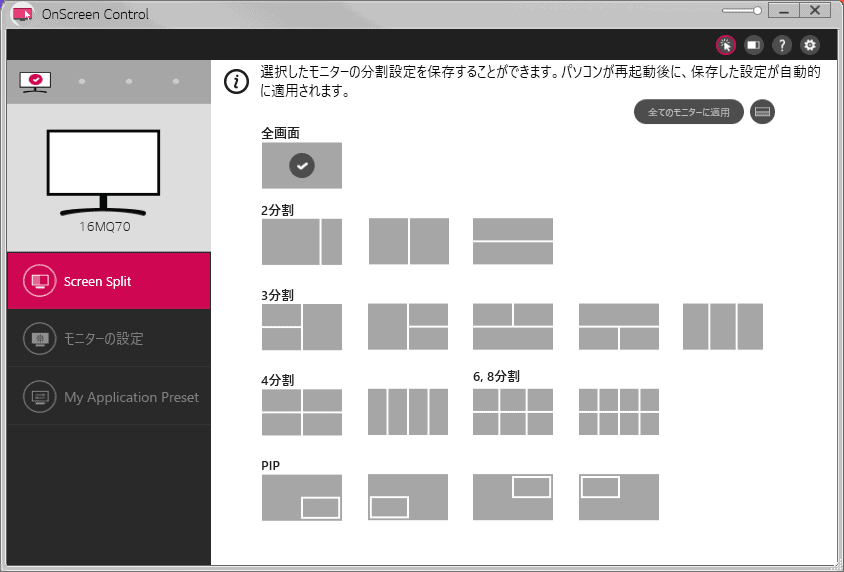
「OnScreen Control」アプリは2022年9月現在、Windows版のみLG『gram +view』に対応しています。
これは今後のアップデートでMacにも対応していく可能性はありますが、直近でMacユーザーが購入する場合は注意が必要です。
もともと色合いが非常に美しいモニターなので、アプリを使わなくても本体の明るさ調整だけでも困ることはありませんが、画面分割などの細かい機能は使えません。
Nintendo Switchのドック機能はなし
機能がとてもシンプルなので、SwitchをType−Cケーブルで接続しても投影することはできません。
他の多くのモバイルモニターが搭載している機能をとことん削ぎ落として映像の美しさに特化しているモバイルモニターなので、当然そのあたりの機能も搭載していません。
Switchとの接続をお考えの方は、他のモデルを探しましょう。

LG gram +view のレビューまとめ

本記事では LG『gram +view』をレビューしました。
機能はよく使うものだけに厳選されており、その分画質に全振りしているモニターです。
| メリット | デメリット |
|---|---|
| DCI-P3カバー率99%でプロユースに最適な色表現力 16:10の縦が長めのアスペクト比 解像度2560 x 1600 (WQXGA) で広大な領域を使用可能 シンプルな外観 本体だけで670gという軽量設計(カバー込で990g) 3年の長期保証 | 電源のパススルー供給に対応していない アプリがMacに対応していない(2022年9月時点) |
はしかん評価
| 品質 | シンプルで美しい外観 | |
| 画質 | 色表現力はプロユース。明るさも文句なし | |
| 使い勝手 | 無駄に細かい機能がないので使いやすさは逆に良い | |
| 持ち運びやすさ | 薄型軽量設計で持ち運びやすさも抜群 | |
| 拡張性 | HDMI非対応、スピーカー非搭載、イヤホンジャックやVESA も非対応で、拡張性を求めるモニターではない |
こんな方におすすめ
- 美しい映像表現ができるモニターを永く使いたい
- FHDよりも広い領域を使えるモバイルモニターが欲しい
- Windowsユーザーで縦置きする機会が多い
高品質液晶パネルを使っているため原価が高騰し価格も高めですが、画質は文句なしに美しく大満足でした。
高性能なモニターを永く使いたい方に強くおすすめしたいモバイルモニターです。
以上、はしかん(@hashikan3)がお伝えしました。






コメント
コメント一覧 (2件)
こんにちは。
いくつかの記事を参考にさせていただいております。
教えていただきたいのですが、この商品の質感が気に入ったのですが、こちらはswitchのドックは内臓(switchをUSBCで接続されるだけで画面出力される)されていないしょうか?
(他の記事ではswitchの接続ができないものはデメリットとして記載があるものがあったのですが、こちらにはなかったので。)
かみそりまけさん、こんにちは。コメントありがとうございます。
こちらの商品は、Switchのドック機能は内蔵されていません。そのため、Switchを接続しても投影はできません。
確かにデメリットとして記載しておりませんでした。機能がシンプル過ぎるので、記載していなかったのですが、たしかに情報等してはあったほうがよいかと思いましたので、後ほど記事に追記しておきます。
よろしくお願いいたします。